Одна з найбільших речей про Kodi, theпопулярне програмне забезпечення для медіаплеєра - це кількість налаштувань, яку він дозволяє. Ви можете використовувати додатки різного роду, щоб додати функціональність Kodi. Але чи знаєте ви, що за допомогою скінів Kodi ви також можете змінити зовнішній вигляд і інтерфейс користувача? А найкраще, що ці шкури є у вільному доступі.

Сьогодні ми розповімо, як можна встановити таперемикайте шкури Kodi. Ви будете вражені тим, наскільки це просто, особливо якщо ви будете дотримуватися наших покрокових інструкцій. Крім того, ми шукали в Інтернеті найкращі шкури. Ми познайомимо вас з нашими першими 5 скінами та покажемо, що кожен може запропонувати. Як бачите, справа не завжди лише у зовнішньому вигляді, а різні шкури іноді пропонують різні функції.
Як отримати безкоштовну VPN на 30 днів
Якщо вам потрібен VPN на короткий час, наприклад, подорожуючи, ви можете безкоштовно отримати наш топ-рейтинг VPN. ExpressVPN включає 30-денну гарантію повернення грошей. Вам потрібно буде заплатити за підписку, це факт, але це дозволяє повний доступ протягом 30 днів, а потім ви скасуєте повне повернення коштів. Їх політика щодо скасування без запитань відповідає його назві.
Для додаткової конфіденційності під час використання Kodi використовуйте VPN
Ваш Інтернет-провайдер може стежити за вашимдіяльність, щоб переконатися, що ви не порушуєте їхні умови. І якщо вони вас підозрюють, вони можуть знизити вашу швидкість, надіслати вам сповіщення про порушення авторських прав або навіть перервати вашу послугу. Щоб уникнути всього цього, ми наполегливо радимо вам використовувати VPN, коли ви використовуєте Kodi. VPN шифрує ваші дані, роблячи їх нечитабельними, тим самим захищаючи вашу конфіденційність. Як бонус, VPN дозволить вам отримати доступ до геоблокованого контенту, маскуючи своє місцезнаходження.
Вибір VPN може бути непростим завданням. Є так багато постачальників на вибір. Деякі важливі фактори, які слід враховувати при виборі VPN, - це швидка швидкість з'єднання для плавного, без буферного досвіду, політика без реєстрації журналів для максимальної захисту конфіденційності, немає обмежень щодо використання для доступу до будь-якого вмісту на повній швидкості та програмне забезпечення, яке працює на вашому пристрої.
Найкращий VPN для Kodi: IPVanish

Після тестування декількох VPN, той, який ми рекомендуємо користувачам Kodi, - це IPVanish. З серверами по всьому світу, відсутність обмеження швидкості та дроселювання, необмежена пропускна здатність, необмежений трафік, сувора політика без реєстрації та клієнтське програмне забезпечення, доступне для більшості платформ, IPVanish дійсно є все, що потрібно.
IPVanish пропонує 7-денну гарантію повернення грошей, що означає, що у вас є тиждень, щоб перевірити його без ризику. Будь ласка, зверніть увагу, що Захоплюючі поради читачі можуть економте тут масових 60% на річному плані IPVanish, знижуючи щомісячну ціну до лише 4,87 долара на місяць.
Що таке Скіди Kodi?
Простіше кажучи, користувач скин Kodi є користувачемінтерфейсний компонент Kodi. Але, можливо, це трохи занадто просто. Kodi був побудований з нуля з багатокомпонентною архітектурою. Ось чому ви можете завантажувати додатки, які додають всілякі функціональні можливості у вашу установку Kodi. Скіна Kodi - це компонент, який ви використовуєте для взаємодії зі своїм медіаплеєром Kodi.
Навіть якщо ви ніколи не чули про скіни і не встановили жодної, ви використовуєте її. В останній версії Kodi (Krypton) називається скін за замовчуванням Лиман. Кожа Kodi - це те, що забезпечує різнедоступні меню та підменю. З цієї причини зміна скінів, хоча вона не додасть і не видалить функціональність Kodi, може призвести до появи деяких функцій, зникнення або зміни місця розташування.
Деякі шкури націлені на конкретні звичаї абообладнання. Наприклад, є скіни, які найкраще працюють із сенсорним екраном. Інші шкури створені для того, щоб акцентувати увагу на фільмах чи телепередачах, а деякі акцентують увагу на телебаченні Live. Але понад усе, шкури здебільшого використовуються для їх візуальної привабливості. Всі вони змінять зовнішній вигляд користувальницького інтерфейсу Kodi, і саме тому більшість користувачів вивчить їх. Вони хочуть гарнішого Коді.
ПОВ'ЯЗАНО: Кращі побудови Kodi
Як переключити скін і завантажити та встановити додаткові
Якщо ви звикли до відносної складності встановлення додатків з їх вихідним шляхом, сховищами та всіма ними, ви будете вражені тим, як просто встановити шкури Kodi.
Переключення шкіри
На головному екрані Kodi натисніть кнопку Значок налаштувань. Це значок, схожий на невелику передачу в лівій верхній частині екрана.
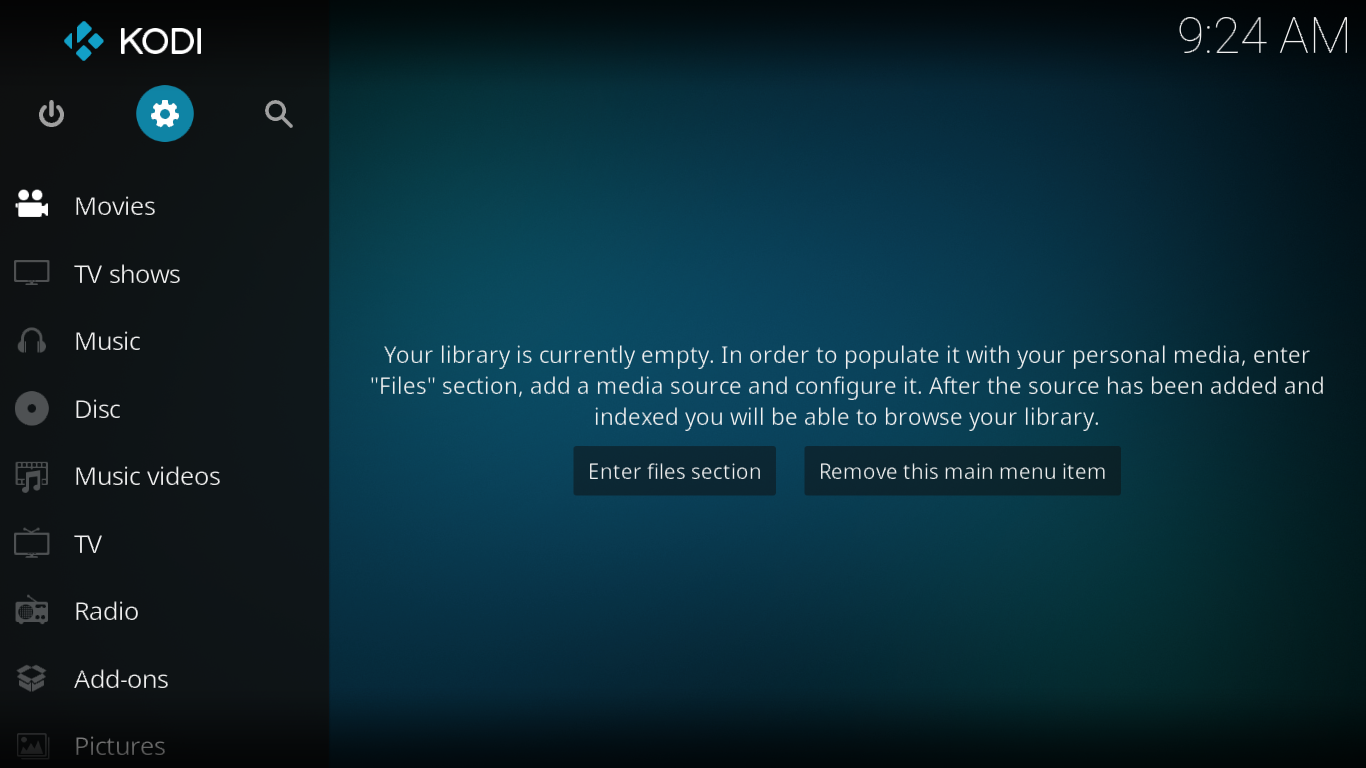
У меню налаштувань Kodi натисніть на Налаштування інтерфейсу кнопка.
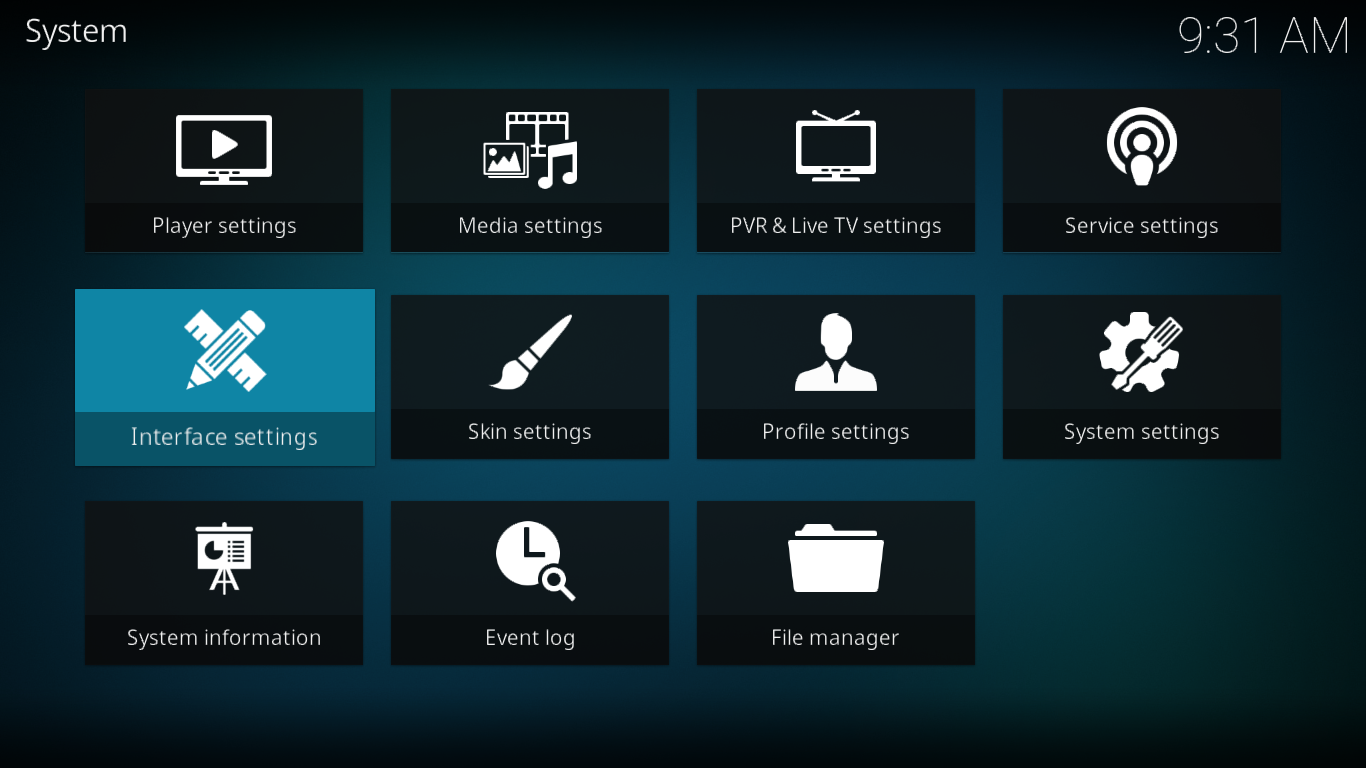
Переконайтесь, що на лівій панелі вибрано "Скіни" (це має бути за замовчуванням) та натисніть кнопку Шкіра у верхній частині екрана

Ви перейдете на екран вибору шкіри, де ви зможете вибрати будь-яку з встановлених вами скінів.
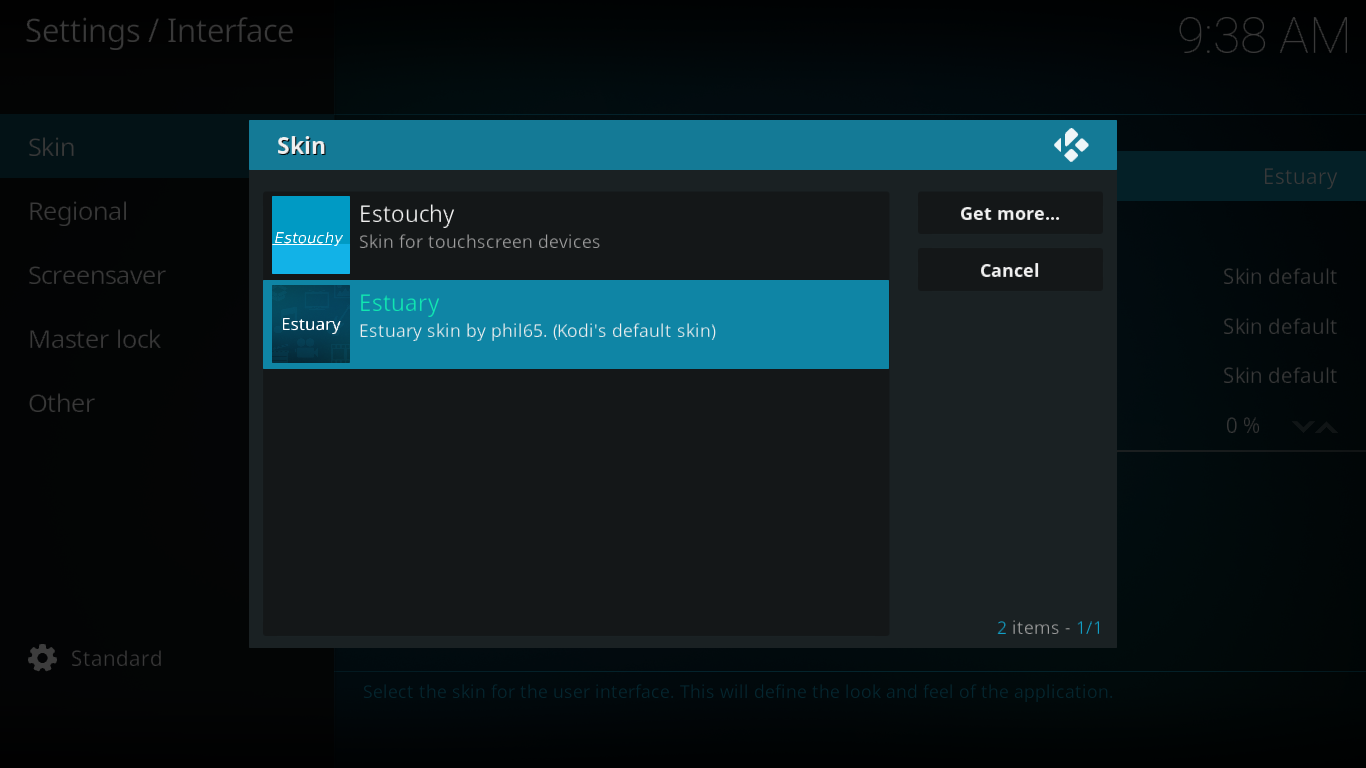
За замовчуванням доступні лише дві скіни. Крім шкіри Kodi за замовчуванням під назвою Estuary, є також Estouchy, який в основному ідентичний лиману, але спеціально орієнтований на сенсорний екран пристроїв.
Для переключення скінів просто натисніть ту, яку ви хочете використовувати.
Завантаження та встановлення додаткових скінів
Додавання більшої кількості скінів до вашої установки Kodi не є більш складним, ніж їх вибір. Зі списку доступних скінів просто натисніть на Отримати більш… кнопка.
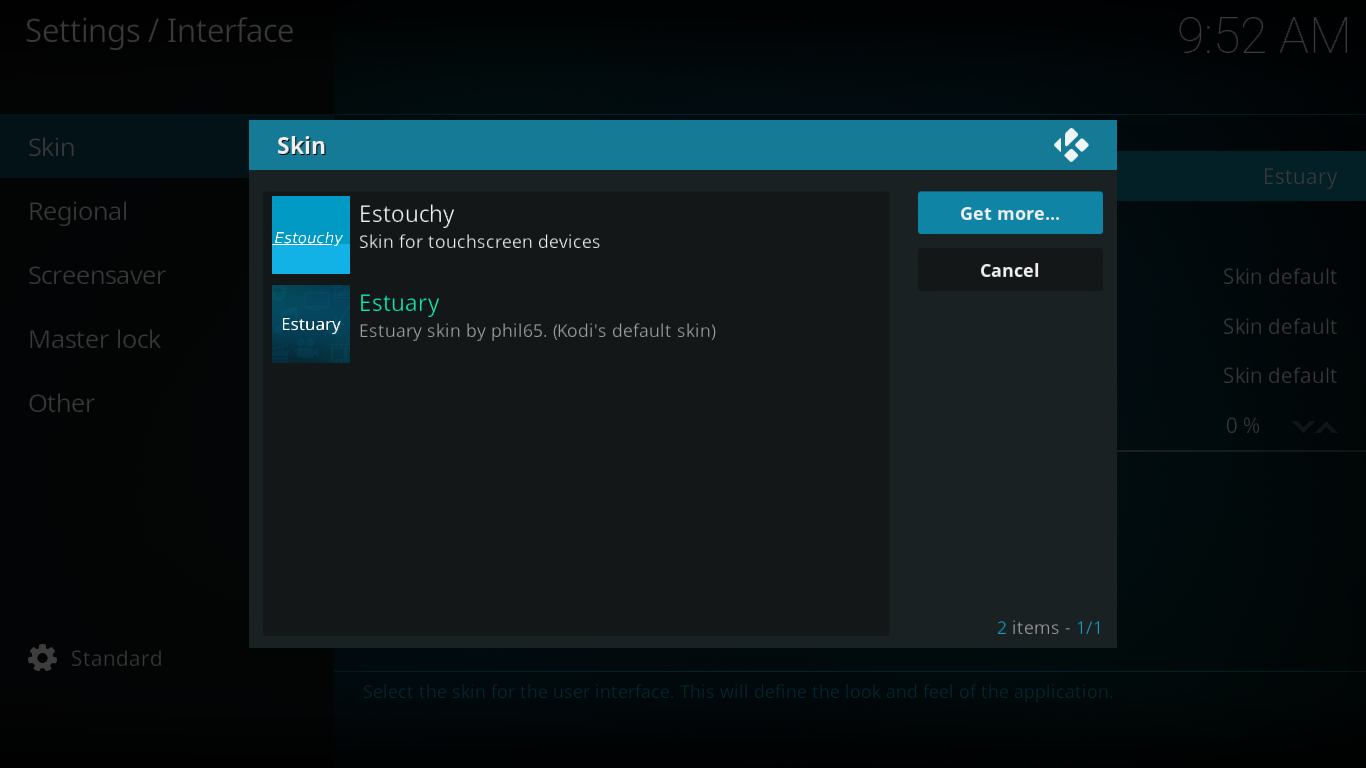
Це відкриває список вибору скінів, де ви можете встановити будь-яку з "офіційних" скінів Kodi. Їх понад 40.
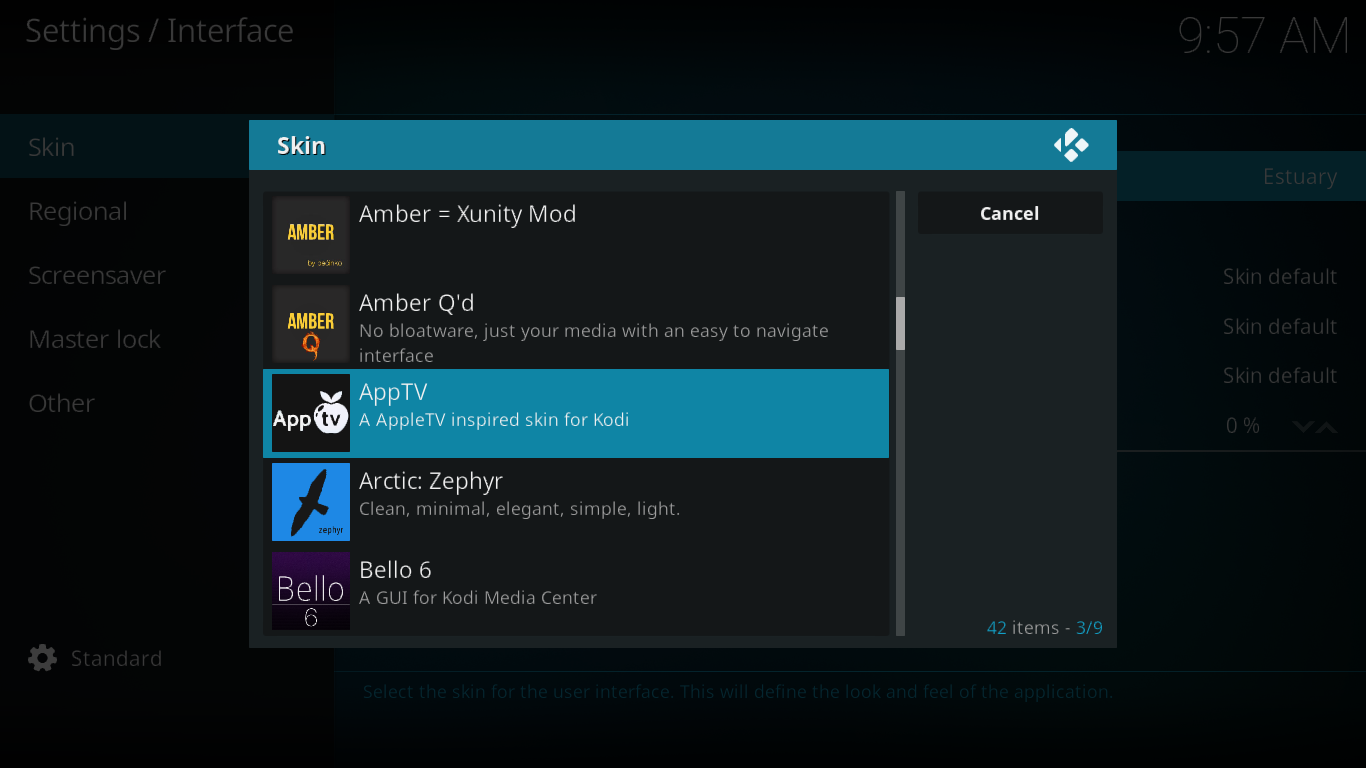
Просто натисніть будь-яку з доступних скінів, щоб встановити її.
Після встановлення шкіри Kodi переключиться на цю шкіру та запропонує підтвердити, що ви хочете нею користуватися.
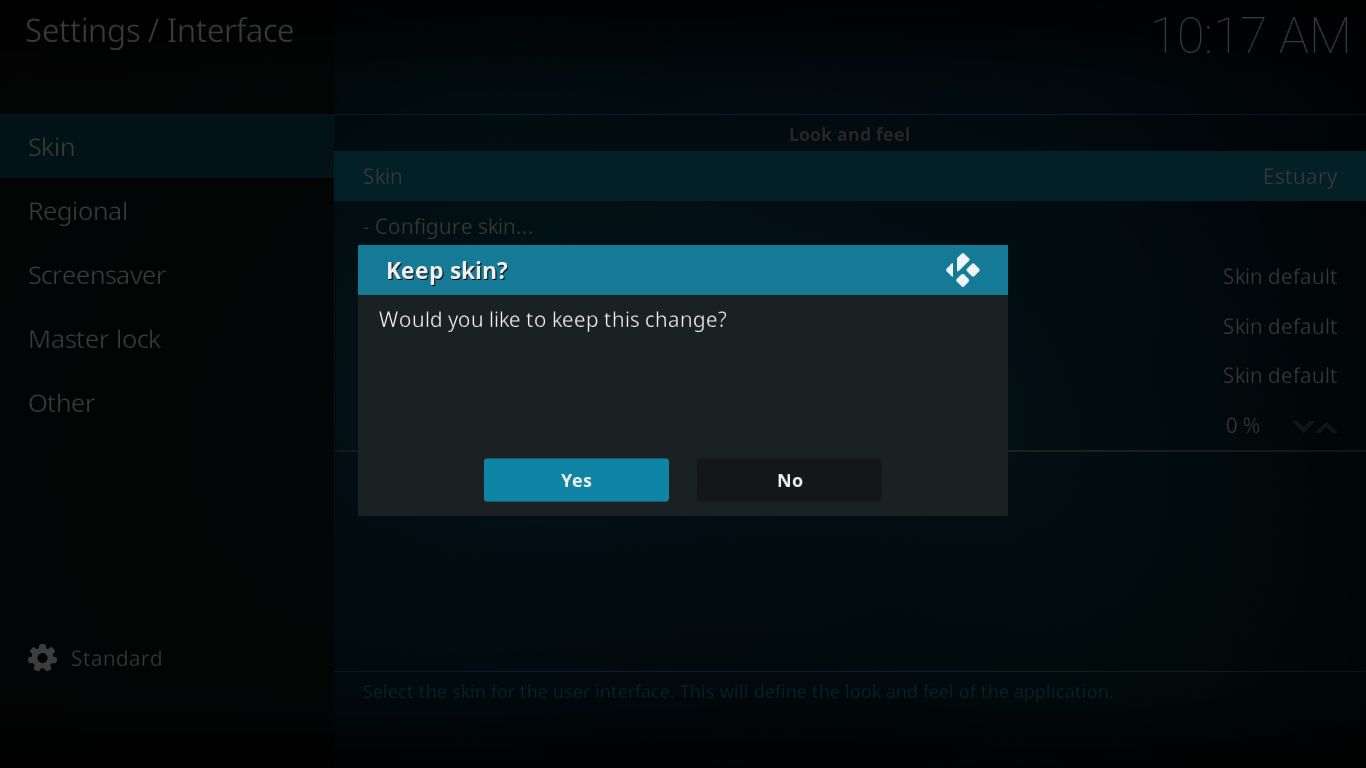
Клацніть Так продовжувати використовувати нову шкіру або Немає щоб повернутися до попереднього.
Якщо ви не натискаєте Так протягом декількох секунд Kodi повернеться допопередня шкіра. Це дуже корисно у випадку, якщо шкіра не реагує на ваше введення. Це може статися, наприклад, якщо ви встановите скін, який працює лише з сенсорними екранами на пристрої, на якому немає такого обладнання.
Конфігурація скінів
Переключення скінів змінить зовнішній вигляд Kodi, але, крім того, більшість скінів мають кілька варіантів налаштування, що дозволяють користувачеві регулювати деякі параметри. Remeber the Шкіри розділ Налаштування інтерфейсу екран?

Є чотири параметри, які легкомодифікується: тема, кольори, шрифти та масштабування. Однак не всі параметри доступні для всіх скінів. Деякі скіни пропонують кілька тем. Теми - це набори параметрів, які впливають на зовнішній вигляд користувальницького інтерфейсу. Вони можуть включати в себе речі, такі як кольорові схеми, набори значків та інші візуальні зображення, кольорові схеми або набори шрифтів. Те, що стосується будь-якої теми, залежить від шкіри до шкіри, і вам доведеться поекспериментувати, щоб усе це зрозуміти. Те саме стосується кольорових схем і шрифтів, і індивідуальний вибір може бути різним.
Налаштування масштабування є єдинимоднакова з усіма скінами, і вона дозволяє збільшити чи зменшити зображення. Ми не впевнені в корисності цього налаштування, оскільки воно може зробити зображення настільки великим, що воно більше не підходить до екрана, іноді унеможливлюючи повернення до «нормального» коефіцієнта збільшення. На щастя, Скиньте вищевказані настройки до стандартних опція, в силу того, що розташована в центрі екрана, повинна все ще бути видною, що дозволяє вийти з надзвичайної ситуації збільшення.
Є ще одна настройка, яку ми ще не згадували. Це перший у списку, і він називається Налаштування шкіри ... Те, що ви можете налаштувати звідти, дуже відрізняється від шкіри до шкіри. Ми повідомимо вас про конкретні параметри конфігурації, коли ми представляємо кожну ділянку шкіри.
Екскурсія в наші 5 кращих скінів
Ми шукали в Інтернеті найкращі шкури Kodi. Якщо бути чесним, це було близько до неможливої місії. Скіни - це дуже особиста справа, оскільки вони впливають як на зовнішній вигляд, так і на зручність встановлення Kodi. А у різних людей, що мають різний смак, список найкращих скінів для всіх різний.
Ми представляємо вам 5 шкір, яківиявилися найбільш часто згадуваними в Інтернеті. Це означає, що вони кращі? Ми не знаємо, але вони, безумовно, є одними з найпопулярніших. Ми представимо кожного з них та обговоримо, що робить його унікальним, а також обговоримо будь-який важливий варіант налаштування, який може мати кожна шкіра.
Злиття
Впадіння, можливо, є одним із найдавніших кодішкури. Це вже багато років, і він був довгим часом за замовчуванням, поки його не змінили на Естуарі з останньою великою версією Kodi, Krypton. Він має ті ж основні елементи та функціональність, що і шкіра Kodi за замовчуванням, але з іншим зовнішнім виглядом. Основне звернення шкіри буде до користувачів старих версій Kodi, які вважають за краще не вчитися користуватися новим інтерфейсом користувача.
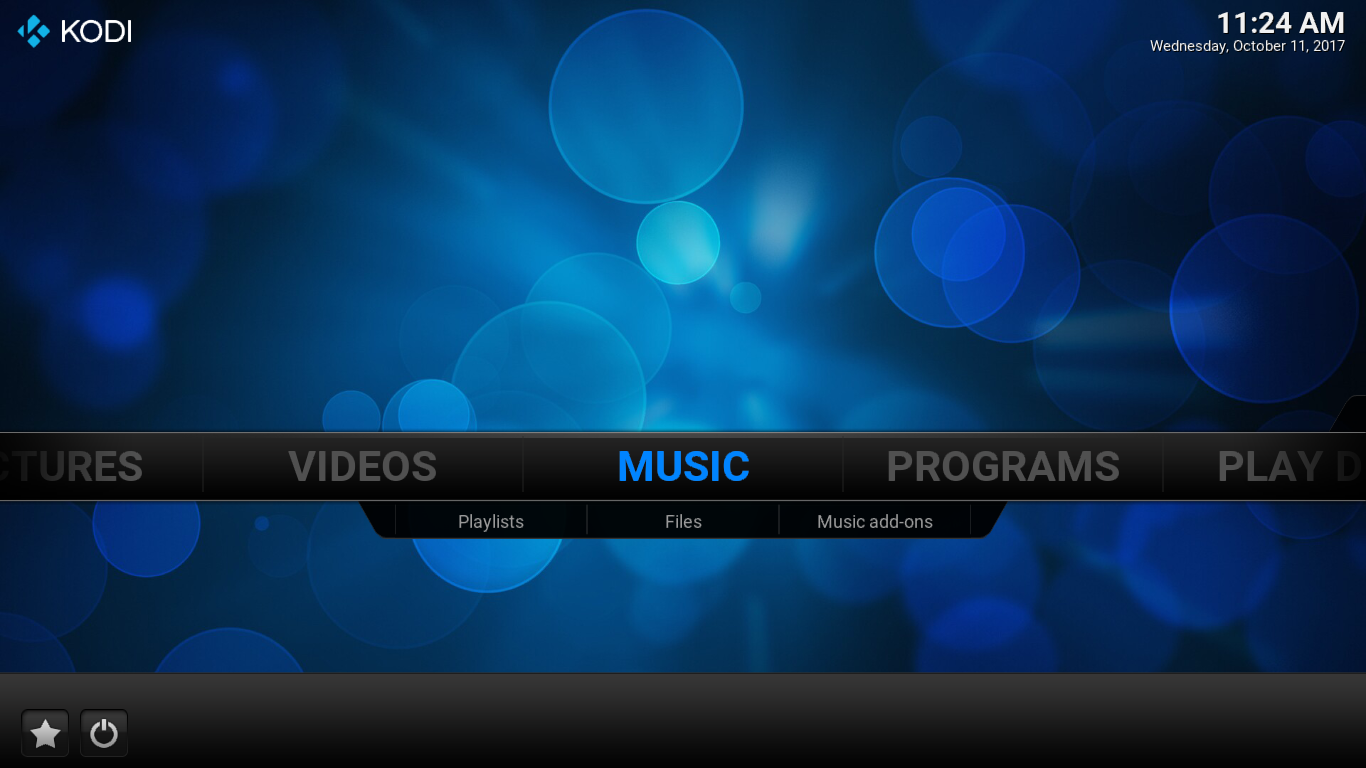
Доступ до додатків у Confluence небагатовідрізняється від того, що пропонує шкіра за замовчуванням. Кожна категорія надбудови доступна з відповідного меню. Наприклад, для доступу до додатків до відео, ви виберете Відео з головного меню, а потім додатки з підменю, яке відображається під ним.
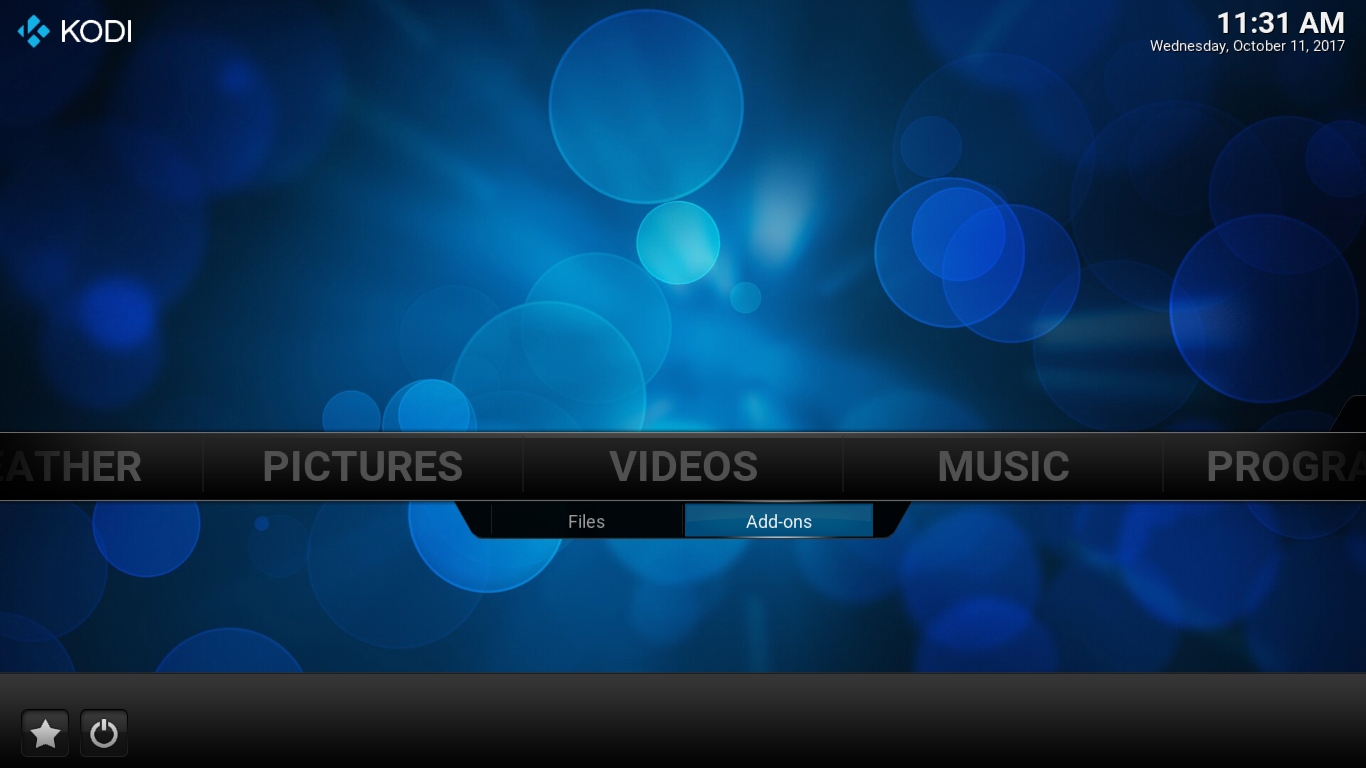
Аналогічно, доступ до додатків для зображень знаходиться в меню "Фотографії", а музичні додатки - в меню "Музика".
Що стосується параметрів налаштування Confluence, доступ до яких здійснюється через Система -> Налаштування -> Інтерфейс, тільки шрифти доступні безпосередньо, але натискаючи Налаштування шкіри розкриває досить багато варіантів.
Один з найцікавіших варіантів конфігурації знаходиться в розділі Ярлики додатків розділ налаштувань шкіри.
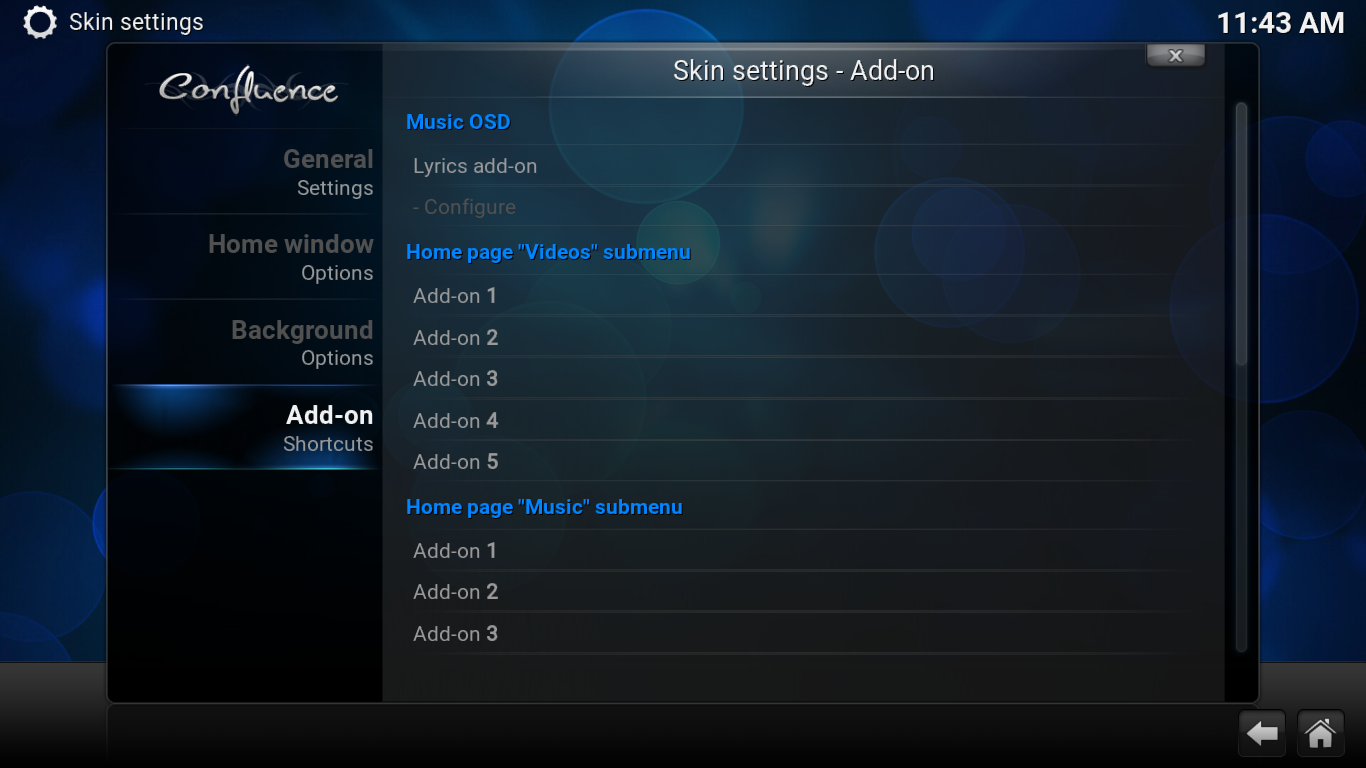
Ви можете налаштувати до 5 відеододатків та 3 музичних додатків, які будуть доступні у головному меню, як пункти підменю меню Відео та Музика.
Бурштин
Бурштинова шкіра - це чудова шкіра з більшмінімалістичний підхід. Це легка шкіра, яка плавно працює на будь-якому пристрої, одночасно дозволяючи налаштувати кілька функцій. Наприклад, ви можете вибрати між горизонтальною або вертикальною поличкою (де відображається вміст домашнього меню). Ви також можете, звичайно, налаштувати домашнє меню на свій смак.
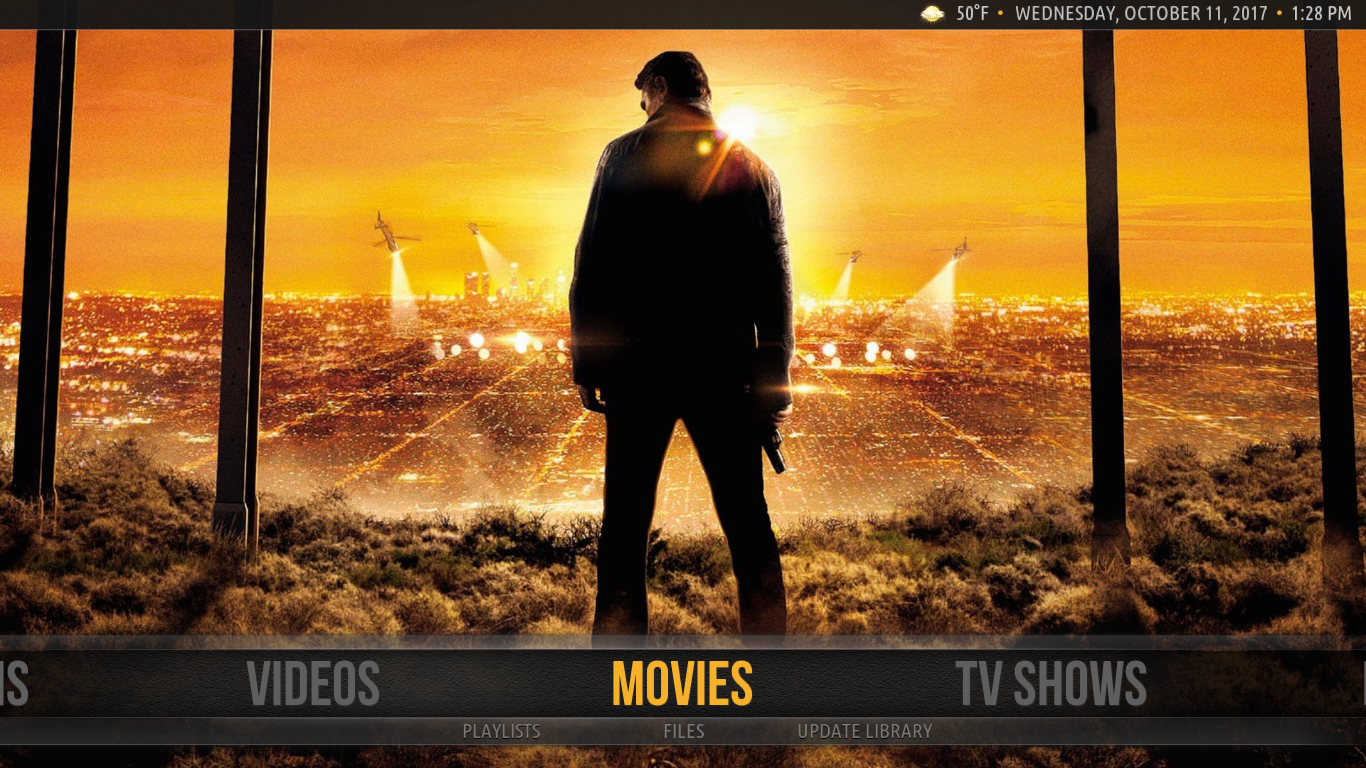
Доступ до всіх ваших додатків зі шкірою бурштинуне могло бути легше. Там же в головному меню є запис надбудови. І як тільки це буде виділено, усі ваші додатки з’являються на полиці в простому режимі навігації.
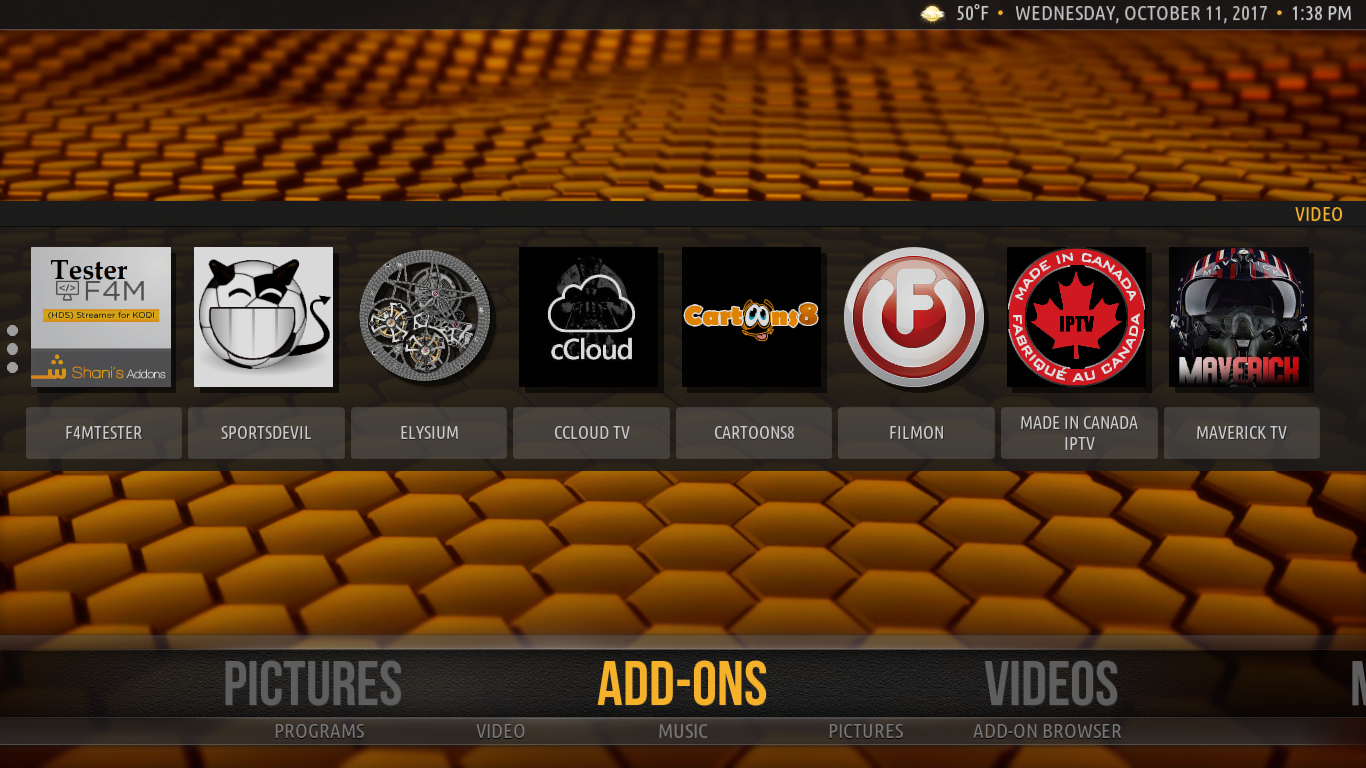
Що стосується параметрів налаштування, доступу до йогоНалаштування Бурштину розкриває шість сторінок параметрів, що настроюються, кожна присвячена певному типу налаштування. Немає значних змін у зовнішньому вигляді, але кілька налаштувань можна налаштувати на ваш смак.
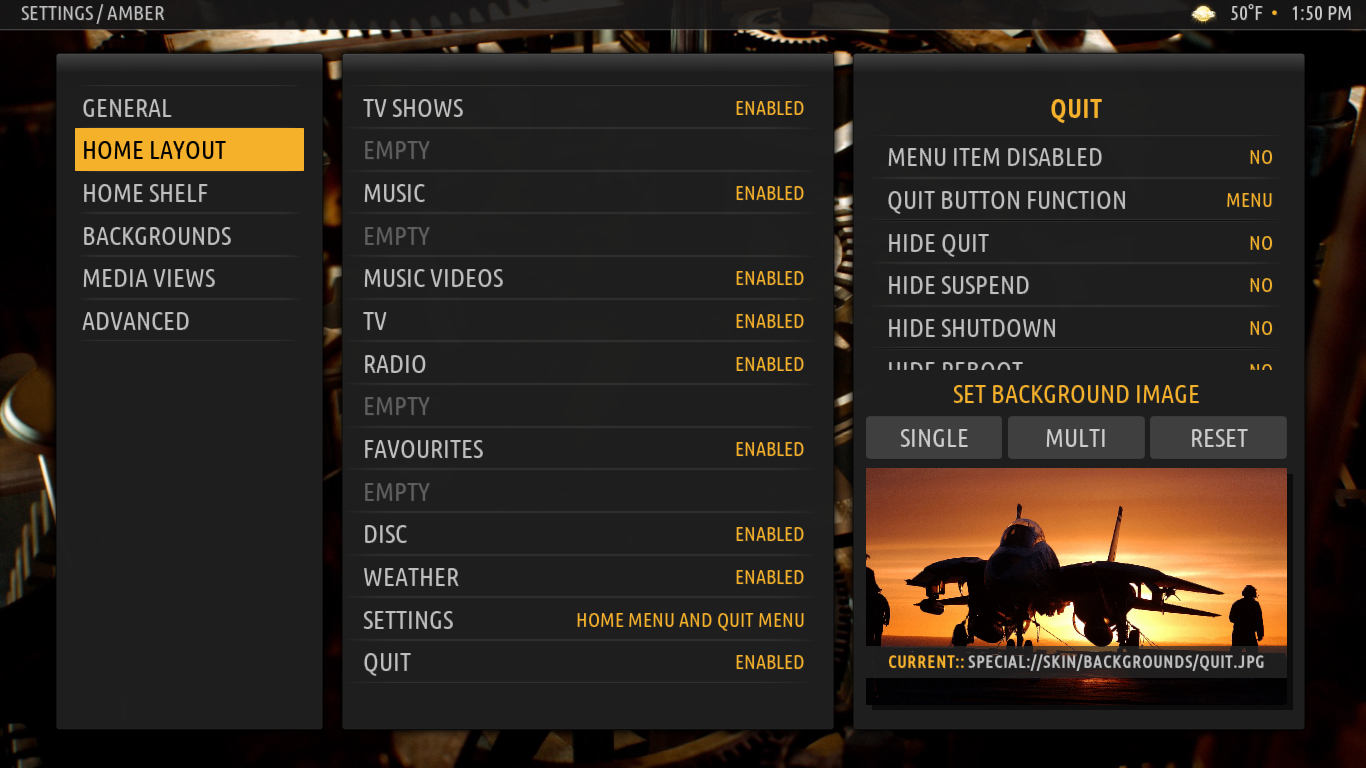
Найкорисніший варіант знаходиться в розділі Домашній макет, де будь-який із ваших улюблених Kodi може бути доданий як елемент домашнього меню.
Aeon Nox 5: Redux
Можливо, одна з найбільш рекомендованих шкір KodiДругий за місцем злиття, Aeon Nox 5: Redux добре працює з будь-яким пристроєм. Це легке доповнення, яке не повісить вашу систему. Будучи досить довгий час, він є красивим і дуже настроюваним.
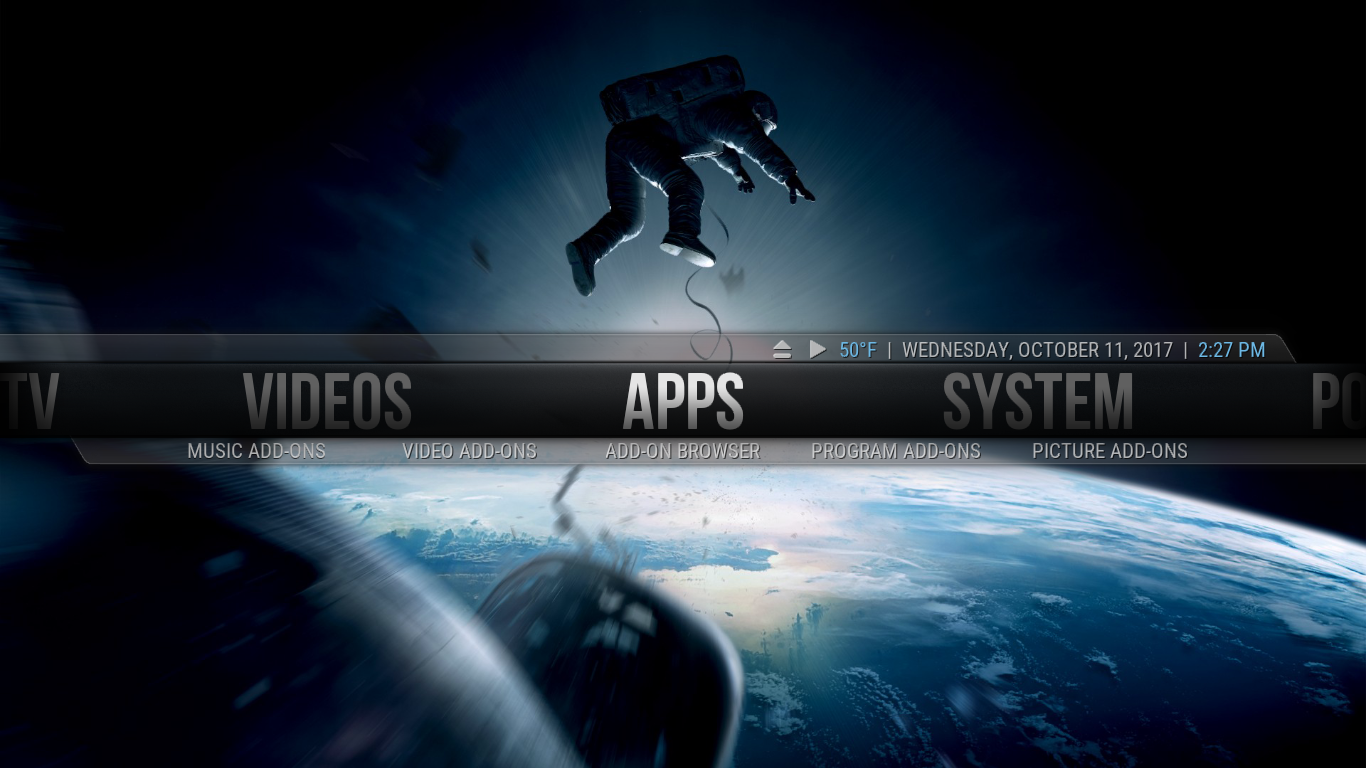
Якщо ви використовували Kodi протягом певного часу, виповинно бути прямо вдома з Aeon Nox. Хоча це виглядає зовсім інакше, ніж шкіра за замовчуванням, досить легко, щоб кожен знайшов її навколо. Одне, що мені особливо подобається в його головному меню, це те, що воно "кругле". Коли ви досягнете кінця меню, воно продовжує прокручувати з іншого кінця.
Маючи менше 25 налаштованих варіантів, Aeon Noxце, звичайно, не найбільш налаштована шкіра, але вона має одну головну особливість, її головне меню можна майже повністю налаштувати на свій смак. Ви можете налаштувати головне меню за допомогою віджетів, фонів і статистики, а також можете додати свої власні елементи головного меню.
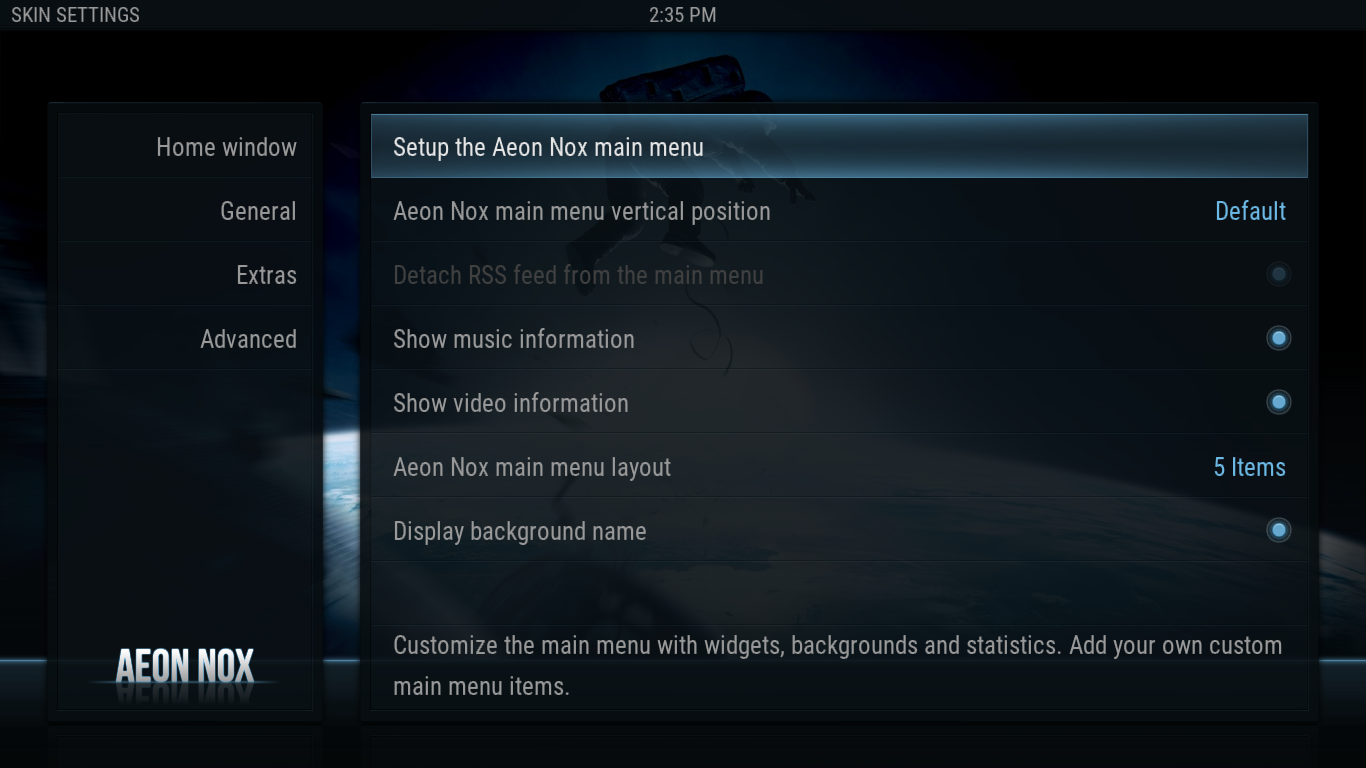
Чорне скло Нова
Чорне скло Нова - це, мабуть, найбільш візуальноприваблива шкіра в нашому списку. У ньому яскраві зображення та кричущі піктограми, і навіть шрифти, які він використовує, схоже, вибрані для їх гарного вигляду. Що стосується функціональності шкіри, все, що ви очікуєте від Kodi, є там і легко знайти.

Єдине, що може трохи спантеличити - цедеякий екран його конфігурації, де те, що ми зазвичай бачимо на лівій панелі, з’являється на правій панелі. Вони працюють так само, але вимагають трохи часу, щоб звикнути.
Що стосується налаштування шкіри Black Glass Nova, тут варто згадати один із варіантів. Коли ви включите Використовуйте вертикальне головне меню на головному екрані опція меню не тільки змінює орієнтацію, але і її вигляд, і відчуття також радикально змінюється, переходячи від піктограм до текстових міток із підменю, прихованим зліва від екрана.
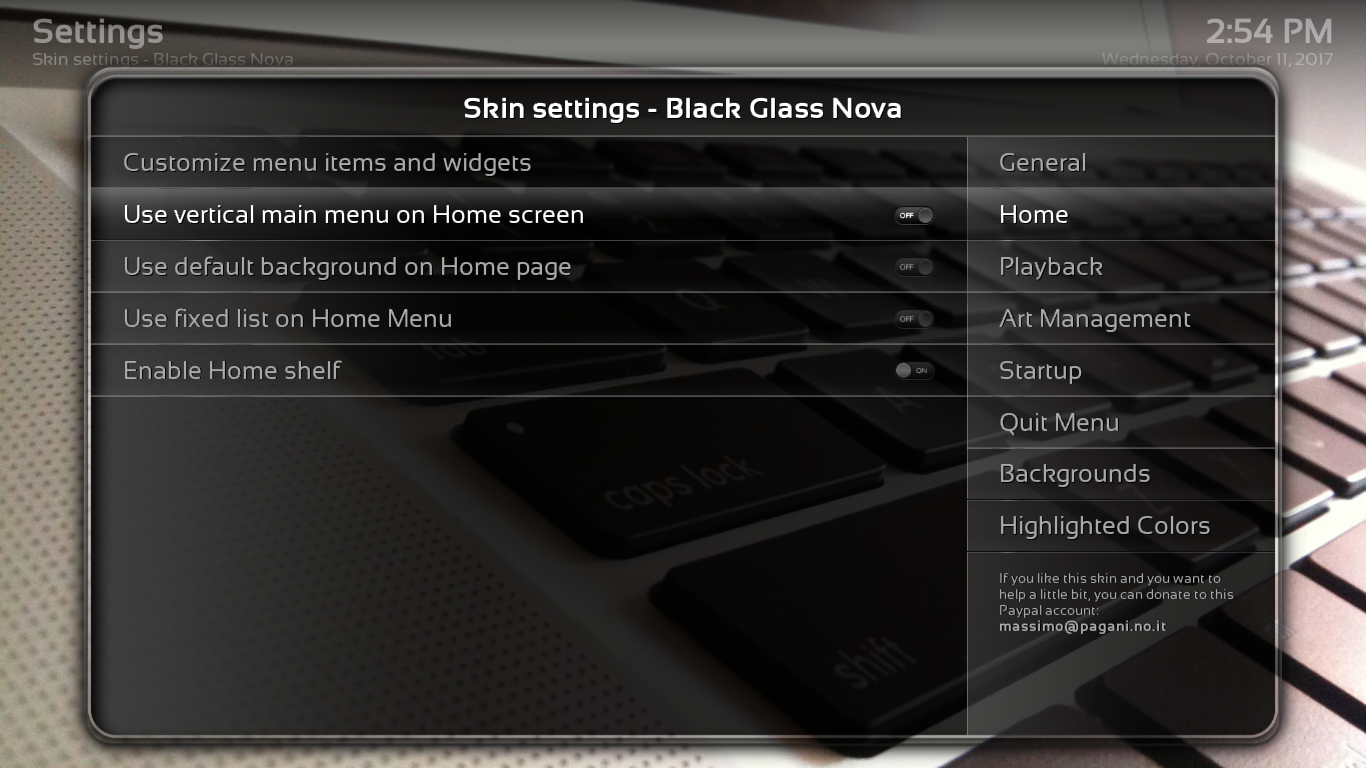
Крім цього, більшість варіантів - це незначні зміни, які дозволяють налаштувати деякий параметр під ваші особисті переваги.
Додаткове телебачення
Цей список найкращих скінів Kodi не був бизавершити, не згадуючи шкіру App TV. Якщо ви фанат пристроїв Apple TV і хочете мати такий самий вигляд на Kodi, то ця шкіра для вас. Я особисто ніколи не використовував Apple TV, тому не можу сказати, наскільки реалістичний зовнішній вигляд, але він, безумовно, має той спартанський вигляд, до якого ми звикли від Apple.
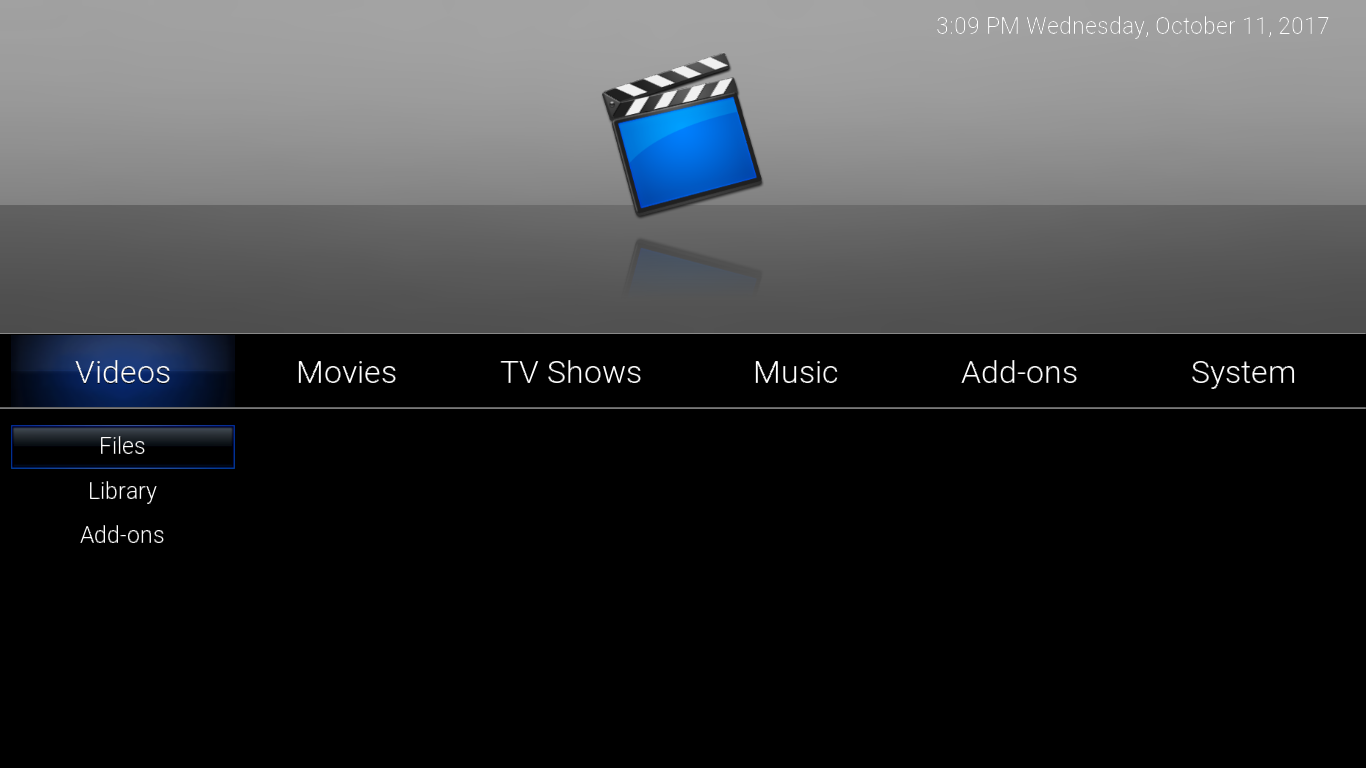
Що стосується налаштування, то є багато доступних варіантів, але навігація по структурі меню, безумовно, є складнішою та менш цікавою, ніж у інших скінах.
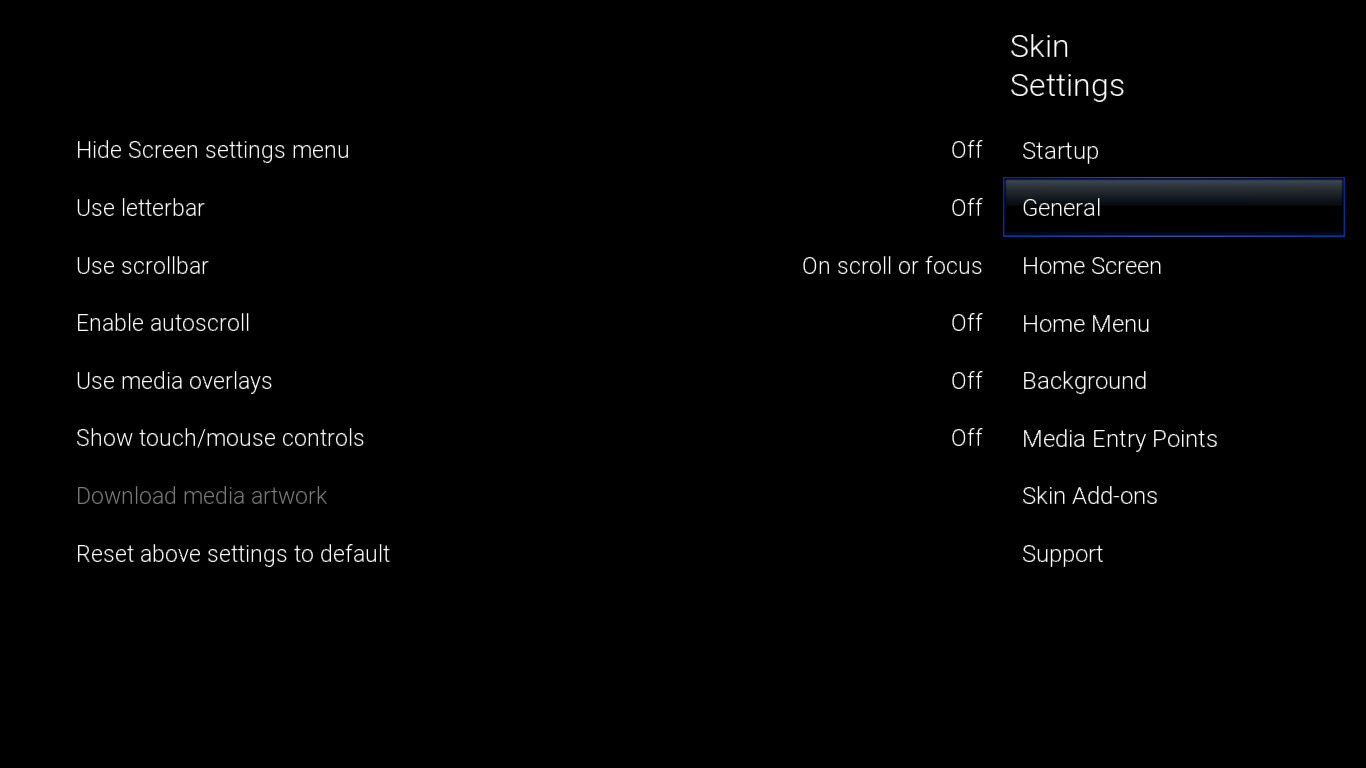
Яка найкраща шкіра Kodi?
На це запитання немає простих відповідей. Точніше, на це запитання є точно дві відповіді: Жодна з них або Усі вони. Дійсно, вибір шкіри Kodi - це більше за все питання особистого смаку. Я використовую Kodi, оскільки він називався XBMC, і працював лише на модифікованих ігрових консолях першого покоління X box. Ніколи не використовував нічого, крім шкіри за замовчуванням. Дійсно не сказати, хто з них найкращий, і кожен користувач повинен скласти своє уявлення про це.
Висновок
Поки в офіційних є близько 50 скінівРепозиторій Kodi, п'ятьох щойно представлених нами - це ті, які згадуються та / або переглядаються найчастіше. Ймовірно, це п’ять найбільш використовуваних шкур або, принаймні, найбільш відомі. Щодо того, який із вас найкращий, вирішувати вам, і немає кращого способу, як спробувати. На щастя, їх легко встановити, а перемикання між ними ще простіше.
Ви використовуєте інший штрих Kodi від типового? Ви пробували багато, перш ніж вибрати один? Що вам найбільше подобається у використанні шкіри? Ми хотіли б почути від вас. Будь ласка, поділіться своїми коментарями з нами нижче!













Коментарі